4 Möglichkeiten, iPhone-Emojis auf Android (2023) zu erhalten

Moderne Kommunikationsformen kommen ohne Emojis nicht aus. Die zusätzliche Ausdrucksebene, die sie hinzufügen und die wir alle intuitiv verstehen, mildert die Fehler in unseren schriftlichen Eigenheiten und verleiht Texten und Kommentaren eine menschliche Note.
Android-Nutzer haben eine Fülle von Emojis zur Auswahl. Aber es gibt immer mehr, wonach man sich sehnen kann. Und wenn iPhone-Benutzer ihre Emoji-Pakete herausbringen, ist es schwer, sich nicht zu wundern, warum Android nicht etwas Ähnliches haben kann.
Nun, es kann und es tut es. Tatsächlich gibt es einige Möglichkeiten, wie Sie dieselben iPhone-Emojis auf Ihrem Android-Telefon erhalten können, unabhängig davon, ob Sie ein gerootetes Gerät haben oder nicht. Lesen Sie weiter, um alles darüber zu erfahren.
Verwurzelte vs. nicht verwurzelte Lösungen
Android-Nutzern mit nicht gerooteten Geräten stehen einige Mittel zur Verfügung. Es gibt Schriftarten, Tastaturen und Emoji-Apps, die Emojis im iPhone-Stil nutzen können, allerdings nur auf App-Ebene. Dennoch können sie ähnlich wie ihre Apple-Pendants zum Senden und Empfangen von Emojis verwendet werden.
Wenn Sie jedoch möchten, dass diese auf Systemebene verfügbar sind, benötigen Sie ein gerootetes Android-Gerät. Mit einem gerooteten Telefon können Sie die von Ihrem Hersteller bereitgestellten Emojis durch iPhone-Emojis mit nichts anderem als einem Root-Modul und einem iOS-Emoji-Paket ersetzen.
Auf der Suche nach neuen und frischen Emojis können Sie auch die Emoji-Küche von Gboard als Alternative oder zusätzliches Feature zu den iPhone-Emojis in Anspruch nehmen.
Holen Sie sich iPhone-Emojis auf Android
Für die meisten Benutzer mit einem nicht gerooteten Android-Gerät gibt es hier einige Möglichkeiten, iPhone-Emojis auf ihr Telefon zu bekommen.
Methode 1: Installieren Sie eine iOS-Emoji-Tastatur-App
Es gibt eine App für fast alles unter der Sonne. Eine schnelle Suche nach Apple- oder iOS-Emoji-Apps im Play Store liefert eine Reihe von Ergebnissen, aus denen Sie auswählen können. Einige davon sind direkte Tastatur-Apps mit Emojis im iPhone-Stil. Aber es gibt auch Apps, die die Apple-Tastatur sehr genau nachahmen und darauf ausgelegt sind, Ihnen das iOS-Tastaturgefühl zu vermitteln, natürlich mit seinem Emoji-Paket. Einer davon ist iOS Emojis für Android .
Klicken Sie auf den obigen Link, um zur Play Store-Seite zu gelangen. Tippen Sie dann auf Installieren .
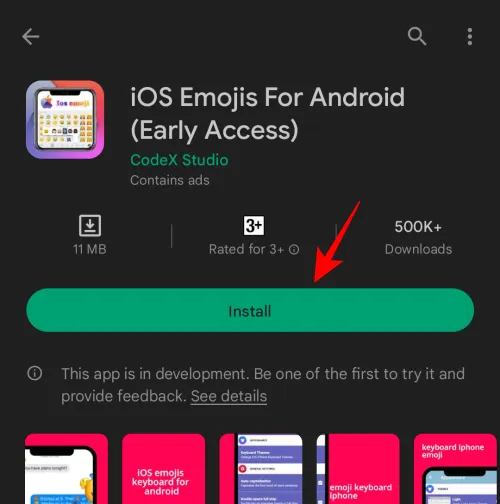
Tippen Sie nach der Installation auf Öffnen .
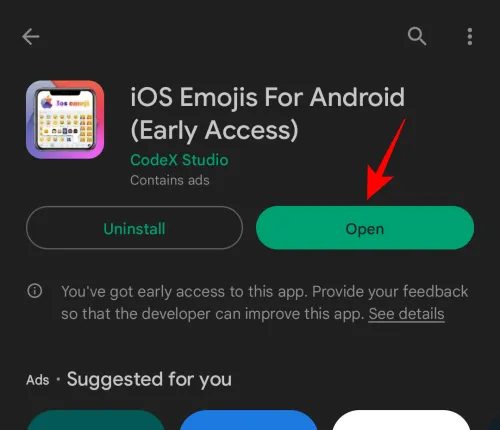
Tippen Sie auf iOS-Emojis-Tastatur aktivieren .
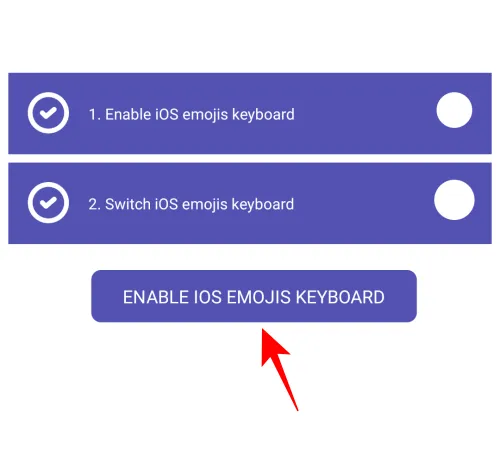
Schalten Sie die iOS-Emojis-Tastatur ein, um sie zu aktivieren.
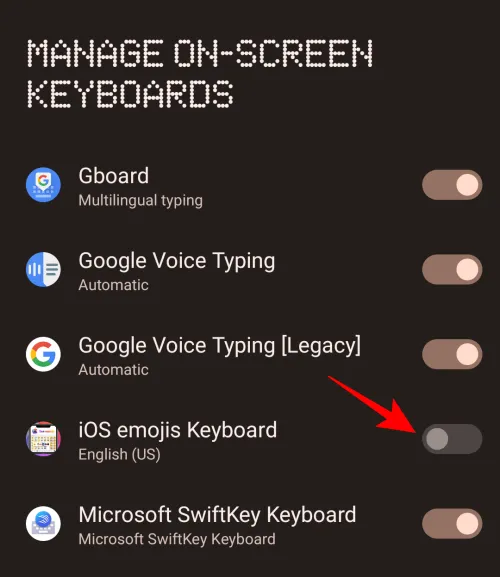
Tippen Sie auf OK .
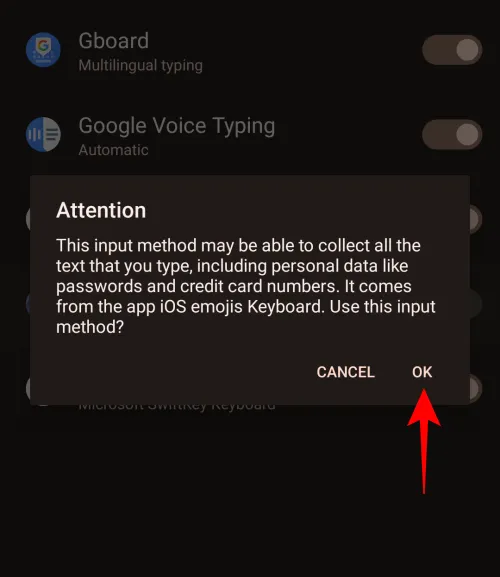
Tippen Sie erneut auf OK .
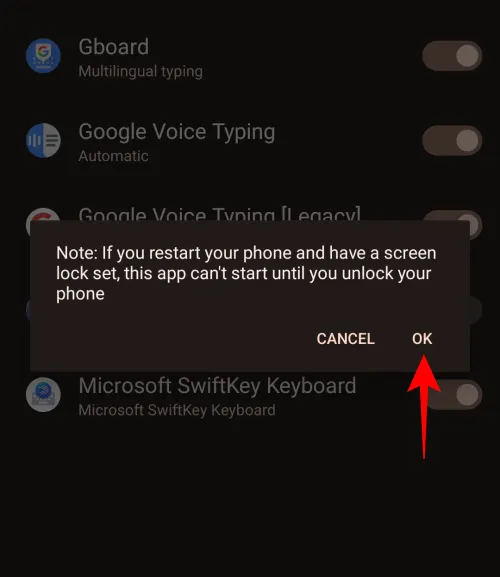
Sobald die iOS-Emojis-Tastatur aktiviert ist, kehren Sie zur App zurück.
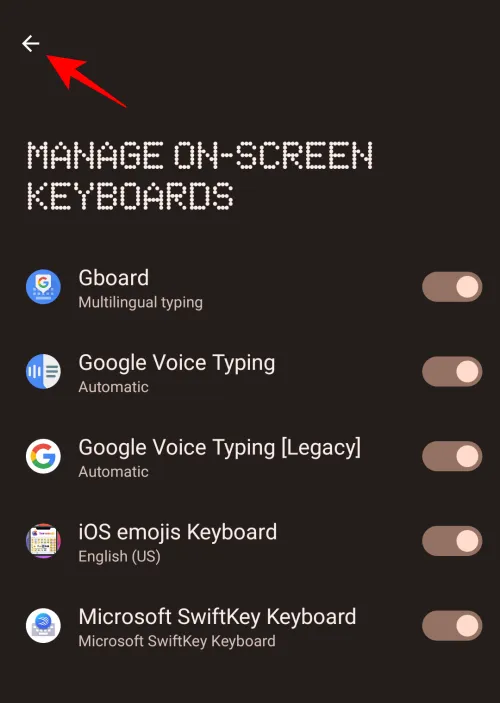
Tippen Sie nun auf Switch iOS Emojis Keyboard .
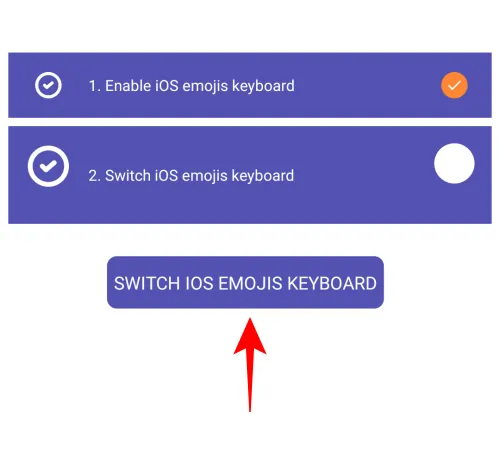
Wählen Sie iOS-Emojis-Tastatur aus .
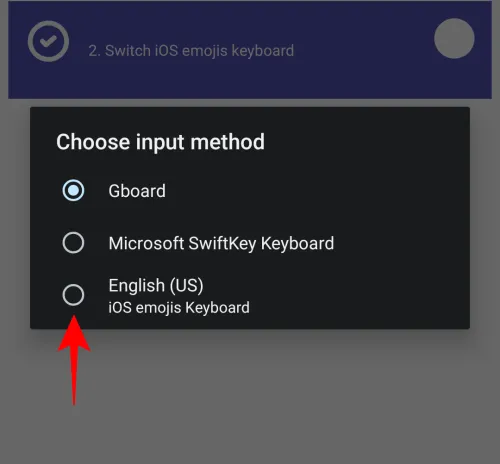
Nachdem diese iOS-Emojis-Tastatur ausgewählt ist, öffnen Sie eine App und beginnen Sie mit der Erstellung einer Nachricht. Die neue Tastatur wird der iOS-Tastatur sehr ähnlich sehen. Tippen Sie auf das Emoticon-Symbol, um ein iPhone-Emoji auszuwählen.
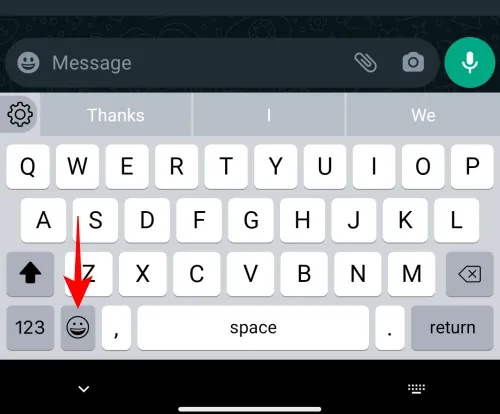
Sie können jetzt in Ihren Gesprächen mit diesen Emojis herumspielen.
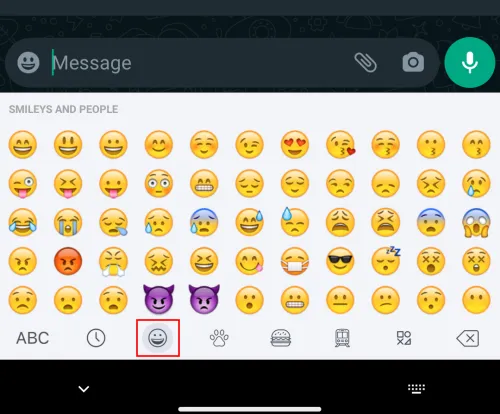
Methode 2: Installieren Sie eine neue Tastatur mit Emojis im iPhone-Stil
Abgesehen von der oben erwähnten Apple-Emoji-Tastatur-App gibt es eine Flut anderer Tastatur-Apps, die ihre eigenen Emojis haben. Einige von ihnen unterscheiden sich stark von denen Ihres Herstellers und funktionieren in fast allen Apps, während einige Emojis haben, die ihren iPhone-Pendants näher kommen.
Zu solchen Tastatur-Apps gehören Fleksy , Swiftkey , FancyKey und Green Apple Keyboard usw. Für unseren Leitfaden verwenden wir die Green Apple Keyboard-App. Verwenden Sie den angegebenen Link, um es herunterzuladen und zu installieren .
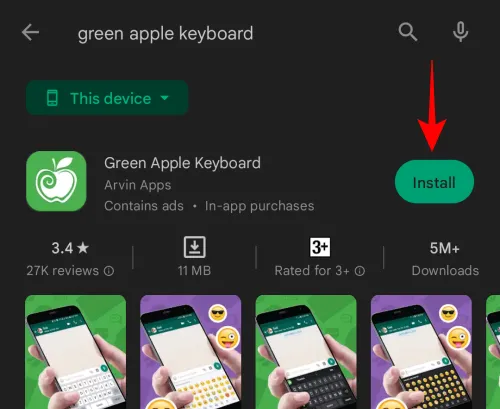
Tippen Sie dann auf Öffnen .
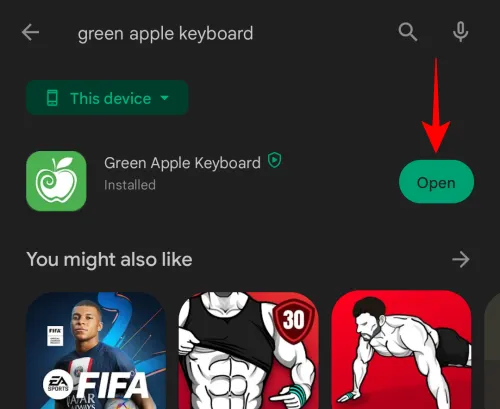
Tippen Sie in den Einstellungen auf Aktivieren .
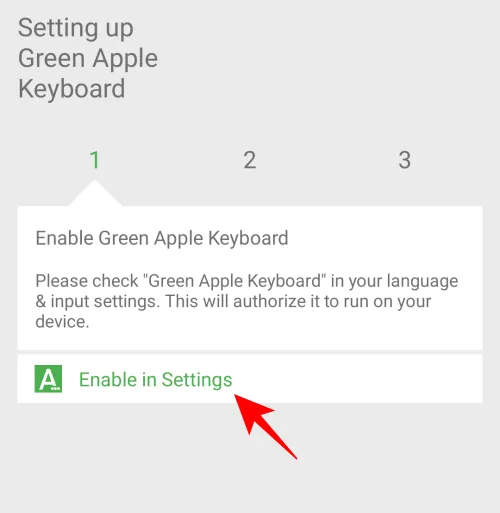
Wählen Sie Grüne Apple-Tastatur .
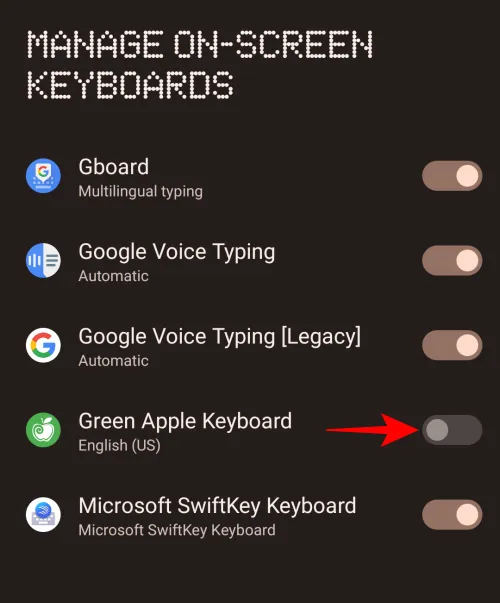
Tippen Sie auf OK .
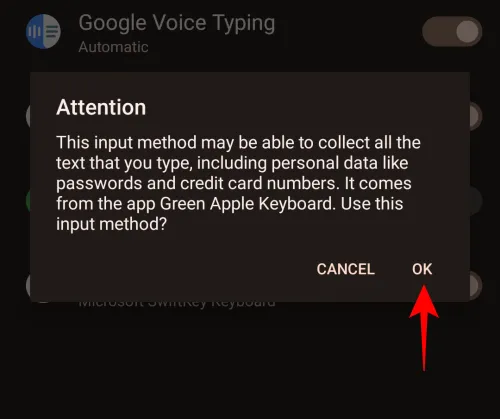
Gehen Sie dann zurück und tippen Sie auf Eingabemethoden wechseln .
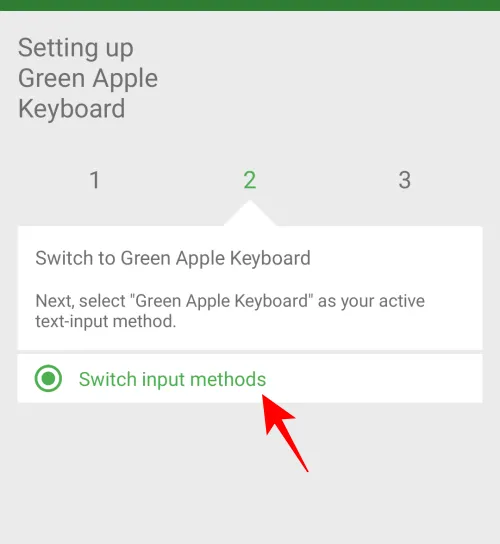
Wählen Sie Grüne Apple-Tastatur .
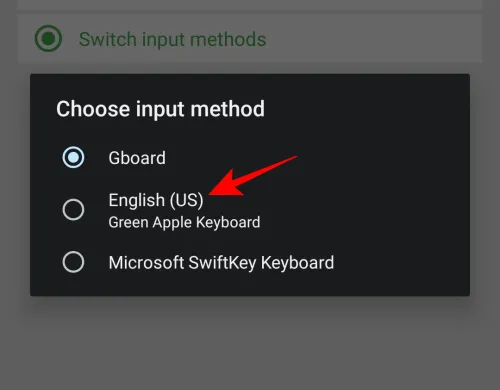
Rufen Sie jetzt in einer SMS-App die Tastatur auf und wählen Sie das Emoticon-Symbol aus.
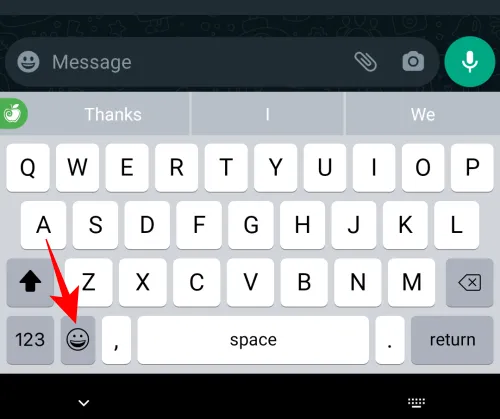
Sie finden die verfügbaren iPhone-Emojis, die Sie verwenden können. Beginnen Sie herumzuspielen und peppen Sie Ihre Gespräche auf.
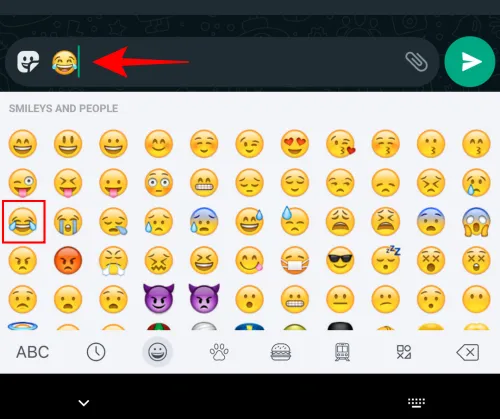
Methode 3: Holen Sie sich iPhone-Emojis, indem Sie den Standardschriftstil ändern
Für diejenigen, deren Android-Geräte das Ändern der Systemschriftart unterstützen, gibt es einige Apps zum Ändern der Schriftart, mit denen Sie zusätzliche Emojis im iPhone-Stil erhalten können. Diese Emoji-Schriftarten ähneln denen, die auf Plattformen wie Facebook, Windows, Twitter, iOS usw. verwendet werden.
Die Font-App, die wir dafür empfehlen, ist zFont 3 – Emoji & Font Changer . Beachten Sie jedoch, dass die App nur auf Geräten ausgewählter Hersteller wie Samsung, Vivo, LG, Xiaomi, Huawei/Honor und Oppo & Realme funktioniert. Wenn Sie ein anderes Android-Gerät haben, erfordert die Änderung ein gerootetes Telefon. Um mehr darüber zu erfahren, lesen Sie unseren nächsten Abschnitt.
Wenn Sie ein unterstütztes nicht gerootetes Gerät haben, besuchen Sie den obigen Link und tippen Sie auf Installieren , um mit der Installation zu beginnen.
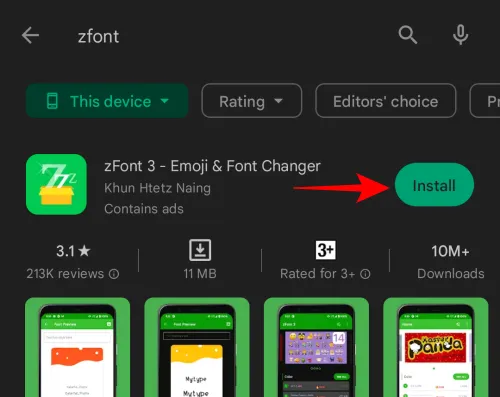
Wenn Sie fertig sind, tippen Sie auf Öffnen .
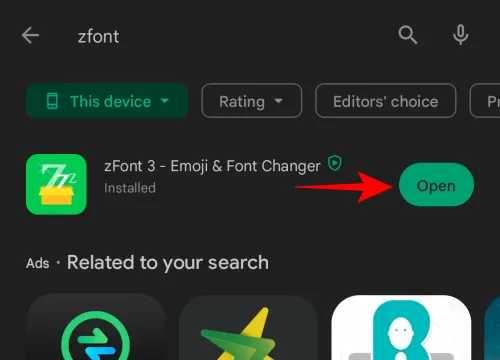
Scrollen Sie nach unten und tippen Sie auf Zustimmen .
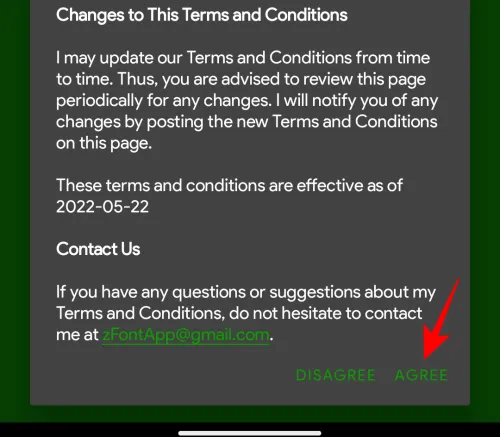
Tippen Sie hier unter dem Abschnitt „Emoji“ auf ein iOS-Paket. Tippen Sie alternativ auf Alle anzeigen, um alle Emoji-Pakete anzuzeigen, die zFont 3 zu bieten hat.
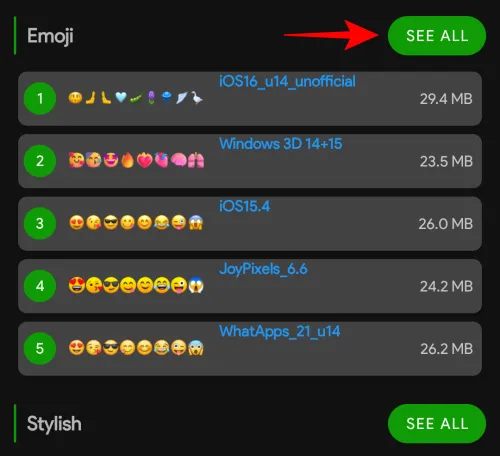
Hier sehen Sie alle möglichen Emoji-Pakete, sogar ein iOS16-Paket. Wählen Sie Ihr iOS-Paket aus, indem Sie darauf tippen.
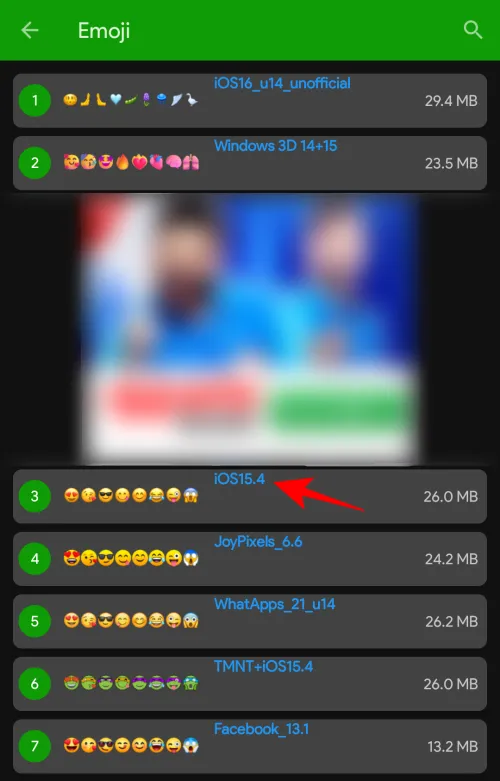
Hier können Sie die Emoji-Pakete testen und herunterladen. Tippen Sie zum Testen in das Feld „Schriftstil hier testen“.
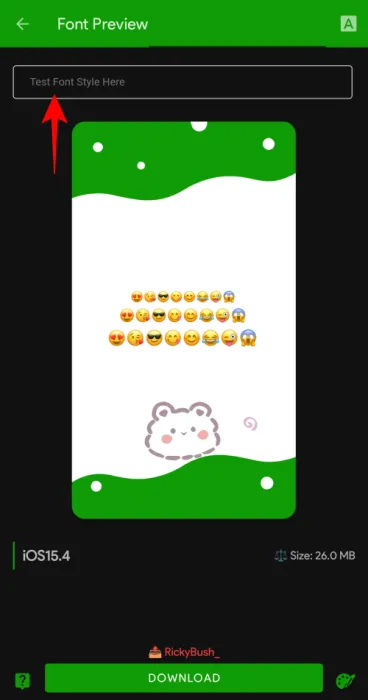
Tippen Sie dann auf das Emoticon-Symbol Ihrer Tastatur.
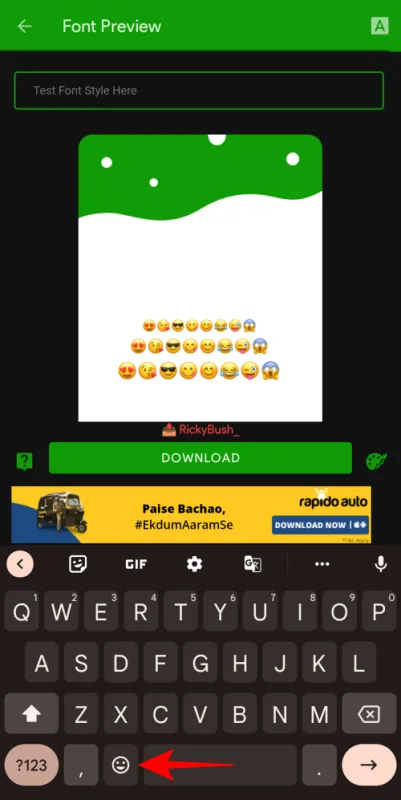
Tippen Sie auf ein Emoji, um zu sehen, wie dasselbe Emoji im Paket aussehen wird.
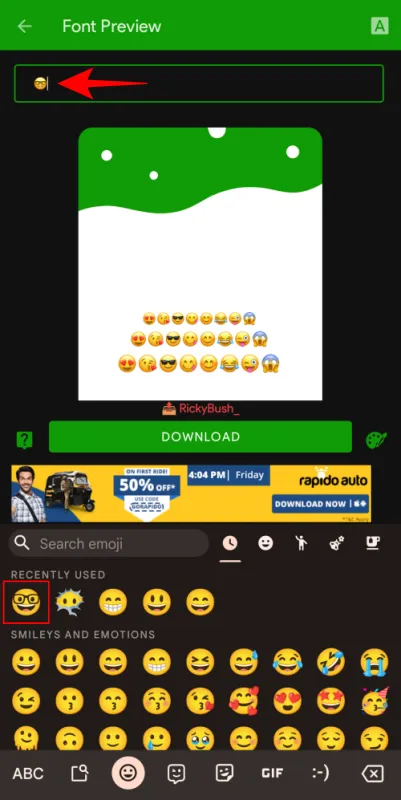
Wenn Ihnen gefällt, was Sie sehen, tippen Sie unten auf Herunterladen .
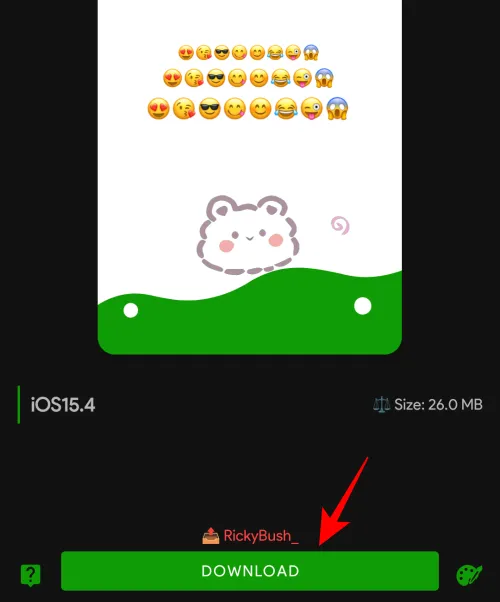
Tippen Sie nach dem Herunterladen auf Anwenden .
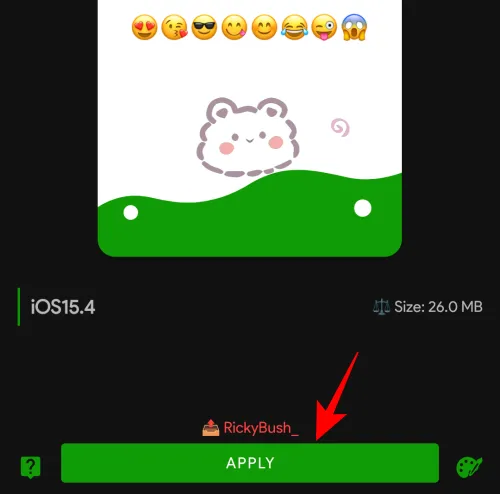
Sie können jetzt Ihr neues iOS-Emoji-Paket in Ihren Gesprächen verwenden.
Methode 4: Holen Sie sich das iOS-Emoji-Paket mit Magisk Manager (nur gerootete Geräte)
Für Android-Benutzer mit einem gerooteten Gerät gibt es sogar noch mehr Optionen, um iPhone-Emojis zu nutzen. Alles, was Sie brauchen, ist ein Emoji-Modul herunterzuladen und es mit Magisk Manager zu flashen. Es ist einfach, einen in die Hände zu bekommen. Aber vorher müssen Sie ein gerootetes Gerät haben. Hier ist, was Sie befolgen müssen, um iPhone-Emojis auf dem iPhone in die Hände zu bekommen:
- Stellen Sie sicher, dass Sie ein gerootetes Gerät mit dem neuesten Magisk Manager haben .
- Laden Sie als Nächstes das iOS-Emoji-Magisk-Modul von GitHub herunter .
- Öffnen Sie Magisk Manager von Ihrem gerooteten Gerät.
- Tippen Sie auf „Weitere Optionen“ (drei horizontale Linien oder Hamburger-Symbol) in der oberen linken Ecke.
- Tippen Sie auf Module .
- Tippen Sie unten auf + .
- Wählen Sie Ihr heruntergeladenes iOS Emoji Magisk-Modul aus.
- Sobald es erfolgreich geflasht wurde, starten Sie Ihr Gerät neu.
- Sie haben jetzt iPhone-Emojis auf Android.
Abgesehen vom iOS-Emoji-Paket gibt es bestimmte andere Emoji-Pakete, die Sie ausprobieren können, um iPhone-Emojis zu erhalten. Dazu gehören unter anderem Emoji Switcher und zFont 3, deren Pakete Sie entweder mit einer einfachen Google-Suche oder aus dem Play Store selbst erhalten können.
Android-Alternativen zu iPhone-Emojis
iPhone-Emojis liegen voll im Trend. Aber wenn Sie keine Android-Apps von Drittanbietern herunterladen oder gar Ihr Telefon rooten möchten, um Zugriff darauf zu erhalten, stehen Ihnen noch unzählige andere Emojis zur Auswahl. Eine solche Option gibt es in Form von Gboard Emoji Kitchen.
Gboard Emoji-Küche
Gboard ist auf vielen Android-Geräten als Standardtastatur verfügbar. Sie können nicht nur aus einer großen Auswahl an Emojis wählen, sondern auch Ihre eigenen erstellen, indem Sie zwei oder mehr Emojis zusammenmischen. Hier ist wie:
Wechseln wir zunächst vom Tastaturauswahlbildschirm zu Gboard. Dies kann ganz einfach erfolgen, indem Sie Ihre aktuelle Tastatur aufrufen und dann auf das Tastatursymbol unten rechts tippen.
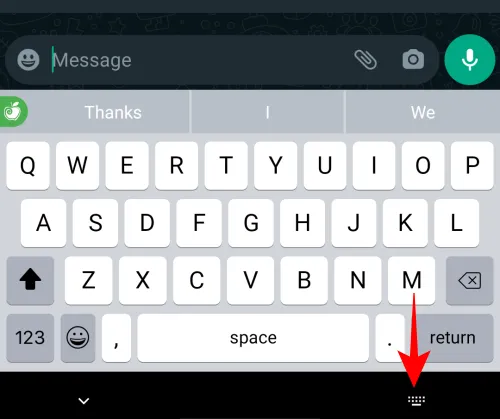
Wählen Sie dann Gboard aus .
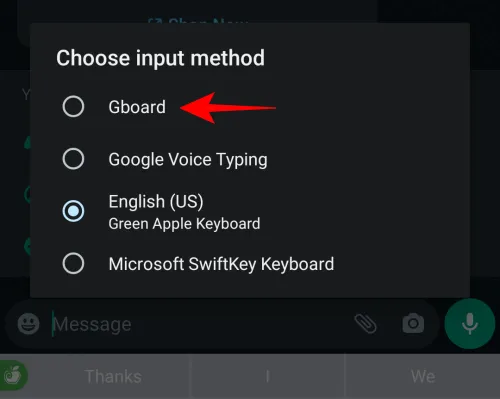
Sobald Sie den Wechsel vorgenommen haben, tippen Sie auf das Emoji-Symbol auf der Tastatur.
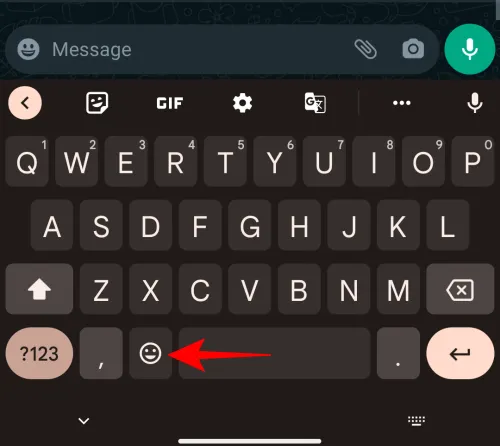
Jetzt müssen Sie nur noch auf ein Emoji tippen und dann auf ein anderes, und die beiden werden gemischt und aufeinander abgestimmt, um einige Auswahlmöglichkeiten zu bieten.
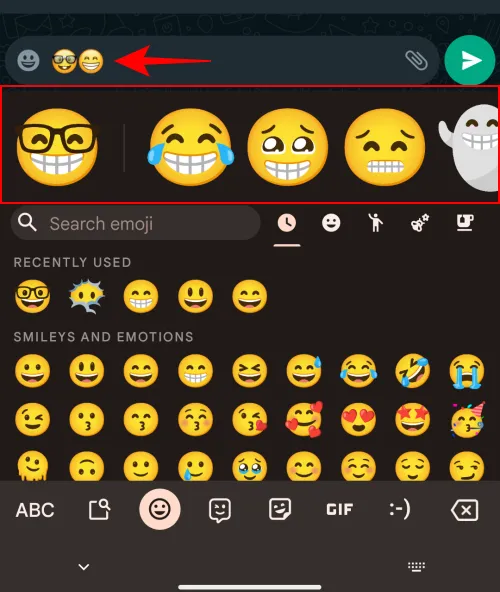
Die Ergebnisse können Sie in der Gboard-Küche sehen und teilen. Wählen Sie eine aus, die Ihnen gefällt, und senden Sie sie rüber.
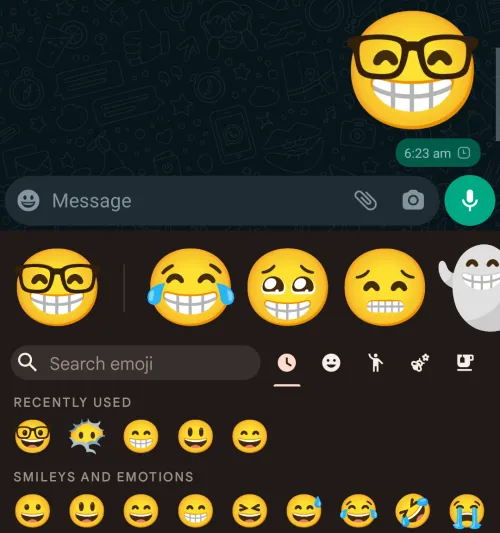
Die Emoji-Kombinationen werden als Aufkleber und nicht als reines Emoji gesendet. Trotzdem bringt es Abwechslung in Ihre Texte.
Häufig gestellte Fragen
Hier werfen wir einen Blick auf einige häufig gestellte Fragen zum Abrufen von iPhone Emojis auf Android.
Können Sie iOS-Emojis auf Android erhalten?
Ja, es gibt eine Reihe von Apps von Drittanbietern, sowohl für gerootete als auch für nicht gerootete Geräte, die Ihnen iOS-Emojis auf Android zur Verfügung stellen können. Einige davon sind Green Apple Keyboard und iOS Emojis Keyboard.
Wie kann ich iPhone Emojis erhalten, ohne Apps auf Android herunterzuladen?
Da iPhone-Emojis exklusiv für iPhones und iOS-Geräte sind, müssen Sie, um diese Emojis zu erhalten, zwangsläufig eine iPhone- oder iOS-Tastatur-App herunterladen. Alternativ können Sie ein iPhone-Emoji-Modul herunterladen und dieses auf Ihrem gerooteten Gerät flashen. So oder so, ein Download ist in Ordnung.
Wie bekomme ich iOS 14 Emojis auf Android?
Es gibt eine Reihe von Apps sowie Magisk-Module für gerootete Android-Geräte, die Ihnen iOS 14-Emojis und sogar Emojis für spätere iOS-Versionen geben können. Lesen Sie die Anleitung oben, um mehr darüber zu erfahren.
Dies waren einige der Möglichkeiten, wie Sie iPhone-Emojis auf Android herunterladen und installieren können, sowohl auf System- als auch auf App-Ebene. Wir hoffen, Sie konnten diese iOS-Emojis auf Ihr Android-Gerät übertragen. Also, worauf wartest du? Beginnen Sie jetzt mit der Erstellung Ihrer Emoji-beladenen Textnachrichten!



Schreibe einen Kommentar